모바일(Android, ios) 카메라 알람 발생 시 사진/영상 전송 방법
▶ Android 모바일에서 알람 발생시 사전/영상 전송 카메라의 화면에서 움직임이 감지되거나 변화가 있을때 설정해놓은 E-Mail, FTP서버, SD카드에 저장할 수 있습니다. 1. 네티스캠 어플 실행 후 " > " 를 선택합니다. .png)
2. 고급 설정을 선택합니다. .png)
3. 알람 설정을 선택합니다. .png)
4. 사용환경에 맞도록 설정해줍니다. (FAQ에선 모두 사용함 기준으로 설명) - 모션 감지 설정 : 해당 기능이 켜져있어야 모션 감지시 알람이 발생됩니다. - SD 카드에 사진을 저장 : 알람 발생 후 SD카드로 사진이 전송됩니다. - SD 카드에 비디오을 저장 : 알람 발생 후 SD카드로 영상이 전송됩니다. - FTP 서버에 사진을 저장 : 알람 발생 후 설정해놓은 FTP서버에 사진이 전송됩니다. - FTP 서버에 비디오를 저장 : 알람 발생 후 설정해놓은 FTP서버에 영상이 전송됩니다. * 최초 알람 발생시 기준시점으로 2장의 사진과 약10초가량의 영상이 전송되며 지속적으로 알람이 발생될경우 순차적으로 사진과 영상이 전송됩니다. 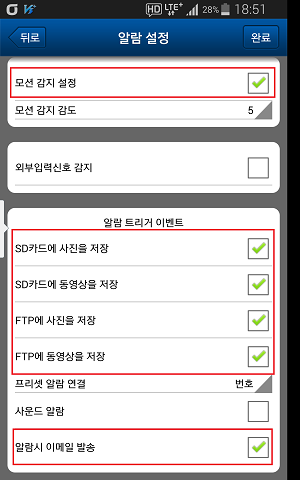
5. FTP서버의 세부 설정을 위해 FTP설정을 선택합니다. 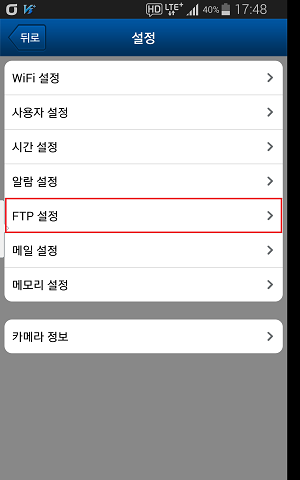
6. 알람이 발생될 시 사진/영상 파일이 전송될 FTP서버의 설정을 합니다. (설정 전 구동중인 FTP서버가 정상적으로 구동이 되고있는지 확인해주십시요.) (설정 전 FTP 서버에서 사용자 계정 권한 설정시 반드시 쓰기 권한을 부여해야 합니다.) - FTP 서버 : FTP서버의 IP주소 및 DDNS주소 입력 - FTP 포트 : FTP서버의 포트번호 입력 - FTP 사용자,FTP 암호 : FTP서버의 ID/PW 입력 - 업로드 경로 : FTP서버에 전송될 사진/영상 파일이 저장될 경로 입력 (예: ./test) 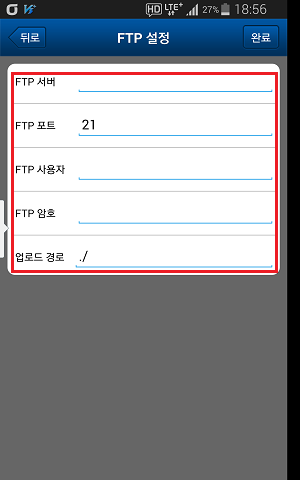
7. 메일의 세부 설정을 위해 메일 설정을 선택합니다. .png)
8. 알람이 발생될시 사진 파일이 전송될 메일의 설정을 합니다. - 발신E-mail : 사진 파일을 발신할 사람의 정보 입력 ( 발신자 E-Mail주소를 정확하게 입력해야 합니다. ) - SMTP 서버, SMTP 포트, SSL : 사용중인 E-Mail 서버의 정보 입력 * SMTP 서버 정보는 사용중인 E-Mail 제공 업체에서 확인이 가능합니다. * 네이버, 구글과 같은 포털 메일이 아닌 별도의 호스팅 업체를 이용할 경우 사용에 제한이 될 수 있습니다. * 예로 네이버의 경우 SMTP서버 정보는 아래와 같습니다. - SMTP 서버명 : smtp.naver.com - SMTP 포트 : 465 - SSL : SSL보안 - SMPT 사용자/암호 : 해당 E-Mail 계정의 ID/PW 입력 - 수신 이메일1~4 : 사진파일을 수신할 E-Mail주소 입력(수신은 최대 4명까지 동시에 전송이 가능합니다.) * 최초 알람 발생시 기준시점으로 2장의 사진이 전송되며 지속적으로 알람이 발생될경우 순차적으로 사진이 전송됩니다. .png)
9. 네이버 SMTP 설정 화면 - 아래처럼 각 사용하는 E-Mail업체마다 SMTP설정을 해주어야 사용이 가능합니다. .png)
.png)
▶ ios 모바일에서 알람 발생시 사전/영상 전송 카메라의 화면에서 움직임이 감지되거나 변화가 있을때 설정해놓은 E-Mail, FTP서버, SD카드에 저장할 수 있습니다. 1. 네티스캠 어플 실행 후 " ⓘ " 를 선택합니다. .png)
2. 고급 설정을 선택합니다. .png)
3. 알람 설정을 선택합니다. .png)
4. 사용환경에 맞도록 설정해줍니다. (FAQ에선 모두 사용함 기준으로 설명) - 모션 감지 설정 : 해당 기능이 켜져있어야 모션 감지시 알람이 발생됩니다. - SD 카드에 사진을 저장 : 알람 발생 후 SD카드로 사진이 전송됩니다. - SD 카드에 비디오을 저장 : 알람 발생 후 SD카드로 영상이 전송됩니다. - FTP 서버에 사진을 저장 : 알람 발생 후 설정해놓은 FTP서버에 사진이 전송됩니다. - FTP 서버에 비디오를 저장 : 알람 발생 후 설정해놓은 FTP서버에 영상이 전송됩니다. * 최초 알람 발생시 기준시점으로 2장의 사진과 약10초가량의 영상이 전송되며 지속적으로 알람이 발생될경우 순차적으로 사진과 영상이 전송됩니다. .png)
5. FTP서버의 세부 설정을 위해 FTP설정을 선택합니다. .png)
6. 알람이 발생될 시 사진/영상 파일이 전송될 FTP서버의 설정을 합니다. (설정 전 구동중인 FTP서버가 정상적으로 구동이 되고있는지 확인해주십시요.) (설정 전 FTP 서버에서 사용자 계정 권한 설정시 반드시 쓰기 권한을 부여해야 합니다.) - 서버 : FTP서버의 IP주소 및 DDNS주소 입력 - 포트 : FTP서버의 포트번호 입력 - 사용자이름, 비밀번호 : FTP서버의 ID/PW 입력 - 업로드 경로 : FTP서버에 전송될 사진/영상 파일이 저장될 경로 입력 (예: ./test) .png) 7. 메일의 세부 설정을 위해 메일 설정을 선택합니다. .png)
8. 알람이 발생될시 사진 파일이 전송될 메일의 설정을 합니다. - 발신E-mail : 사진 파일을 발신할 사람의 정보 입력 ( 발신자 E-Mail주소를 정확하게 입력해야 합니다. ) - SMTP 서버, SMTP 포트, SSL : 사용중인 E-Mail 서버의 정보 입력 * SMTP 서버 정보는 사용중인 E-Mail 제공 업체에서 확인이 가능합니다. * 네이버, 구글과 같은 포털 메일이 아닌 별도의 호스팅 업체를 이용할 경우 사용에 제한이 될 수 있습니다. * 예로 네이버의 경우 SMTP서버 정보는 아래와 같습니다. - SMTP 서버명 : smtp.naver.com - SMTP 포트 : 465 - SSL : SSL보안 - SMPT 사용자/암호 : 해당 E-Mail 계정의 ID/PW 입력 - 수신 이메일1~4 : 사진파일을 수신할 E-Mail주소 입력(수신은 최대 4명까지 동시에 전송이 가능합니다.) * 최초 알람 발생시 기준시점으로 2장의 사진이 전송되며 지속적으로 알람이 발생될경우 순차적으로 사진이 전송됩니다. 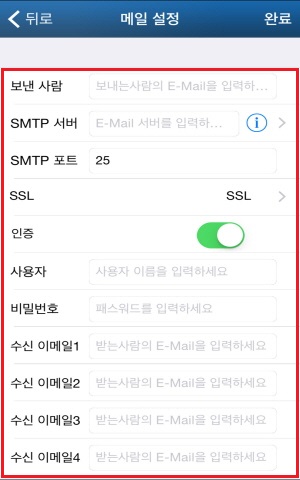
9. 네이버 SMTP 설정 화면 - 아래처럼 각 사용하는 E-Mail업체마다 SMTP설정을 해주어야 사용이 가능합니다. .png)
.png)
IP : 210.xxx.110.105 [2015.02.08 18:26] |